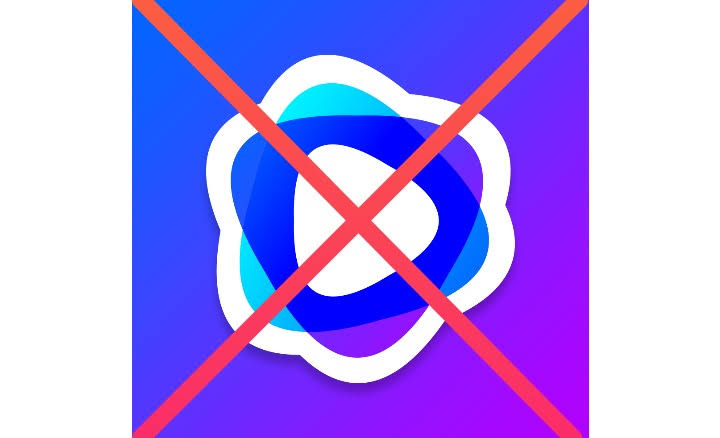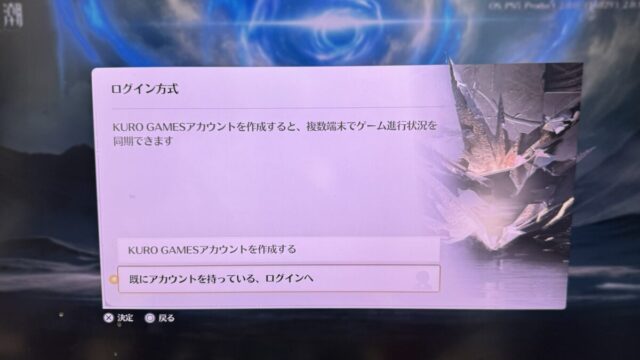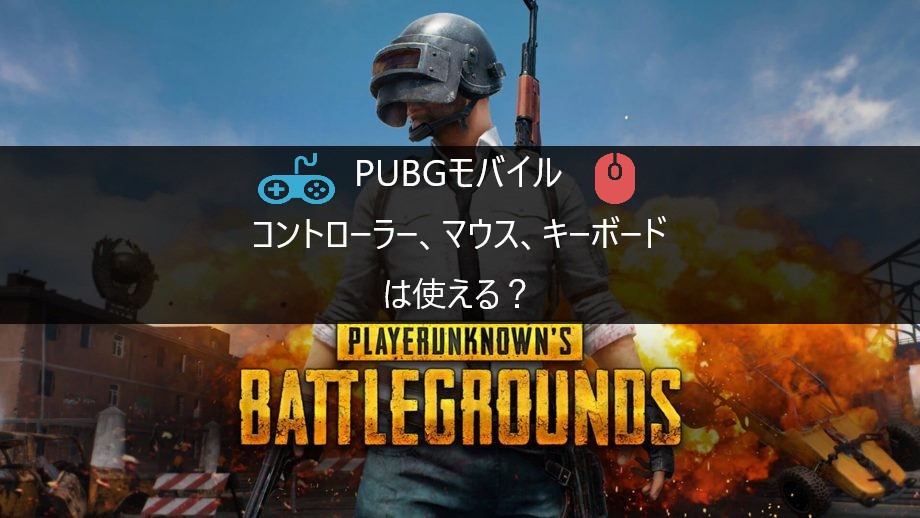【2025年7月】原神におすすめなコントローラー5選、接続方法、設定方法まとめ

■最終更新日 2025年7月5日 by u-ta
どうも、コントローラーを30本以上持っているうーたです。
原神ってキーマウだと若干操作がしづらかったり、スマホやiPadのタッチ操作だと長時間プレイが疲れたりしますよね。
僕は最近PCやiPadでプレイしてますが、コントローラーを使用することによって、回避やキャラ切り替えが快適になり原神が楽しくなりました。
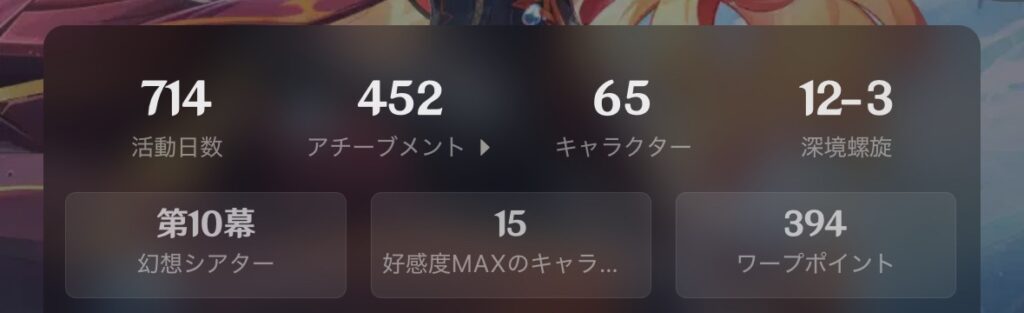
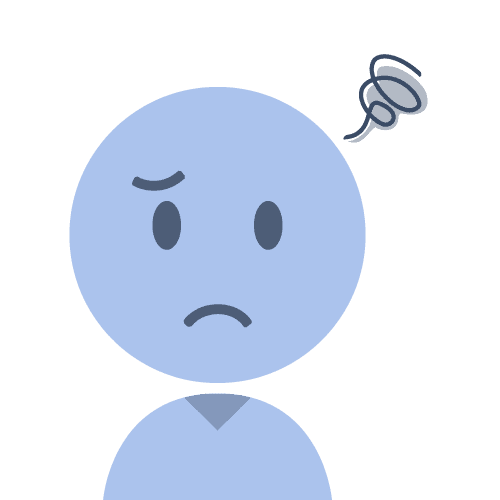
でも、コントローラーはたくさんあって、なかなか選ぶのが難しい…

そんな方に向けて、すべてのコントローラーを自腹で購入し、原神におすすめなコントローラー5つを厳選してピックアップしました!

この記事ではコントローラーを30本以上持っている僕が、それぞれのメリット、デメリットを説明しながら、原神におすすめなコントローラーを5つご紹介してきます。
▼動画レビューはこちら
原神はタッチ操作、キーマウではやりづらい?コントローラーがおすすめな理由
| コントローラー | タッチ | キーマウ | |
| エイム | △ (ジャイロ使えば◯) | ◯ | ◎ |
| キャラ切替 | ◎ (PS系の場合) | ◯ | ◯ |
| 長時間プレイ | ◎ | × | ◯ |
| 回避操作 | ◎ | △ | △ |
| 価格 | 低い | なし | 高い |
原神は、スマホやPC、PSで幅広く遊べるのが魅力で、それぞれのプラットフォームやデバイスにより操作性が大きく異なります。
特に、個人的にスマホやタブレットでのタッチ操作は長時間のプレイには疲れやすく、キーマウ(キーボードマウス)では回避操作が若干しづらく感じました。
そのため、実際にYouTubeでアンケートを取ってみました。
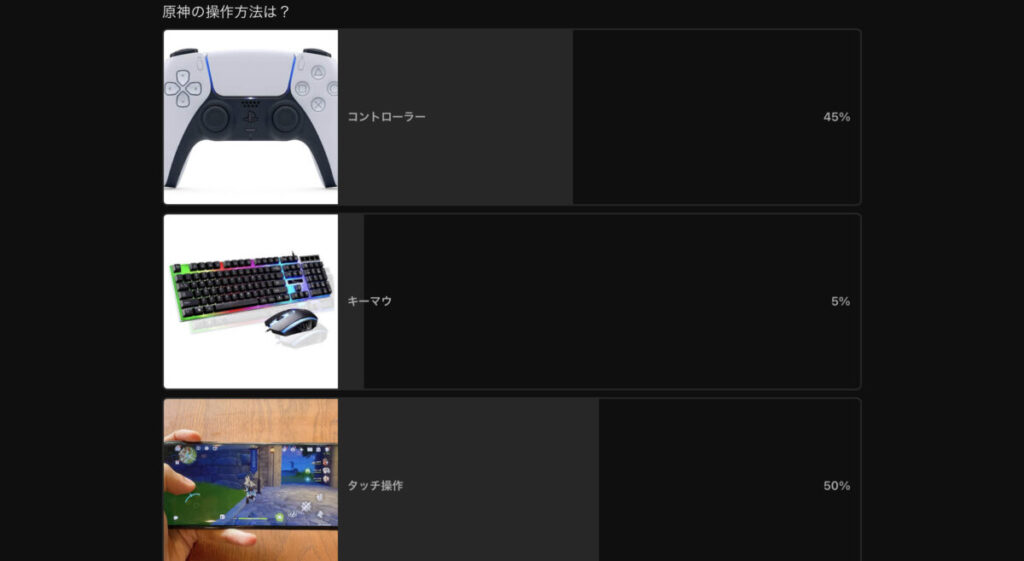
僕のチャンネルの視聴者さんでは、45%がコントローラー派でした。
コントローラーは長時間のプレイにおける疲れづらさ、回避などの複雑な操作においては強みを持ちます。
コントローラーはエイムがしづらいという意見もありますが、PS4、PS5、PCでのプレイ時、一部のコントローラーでジャイロ照準が公式対応されました。
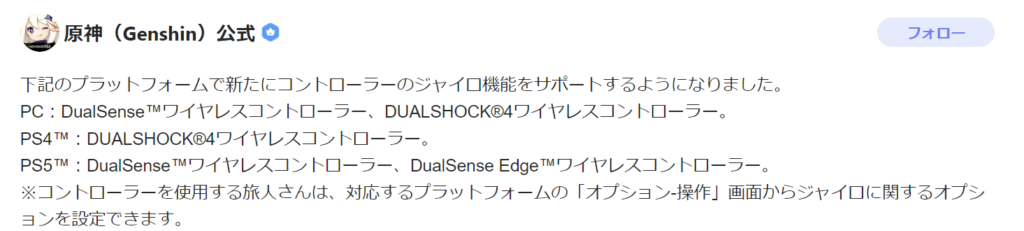
ジャイロ照準でプレイできれば、エイムを直感的に行うことができます。
そのため、コントローラーのデメリットをカバーできるので、現在はコントローラーが操作を最もしやすいといっても良いと思います。

費用は掛かるものの、長時間快適に爽快なアクション操作をしたい方にはコントローラーがおすすめです!
原神コントローラーのおすすめの選び方のポイント
①公式の対応コントローラーをチェック
②キャラ切り替え重視ならPS系コントローラー
③コスパ重視ならサードパーティー製コントローラーもおすすめ
①公式の対応コントローラーをチェック
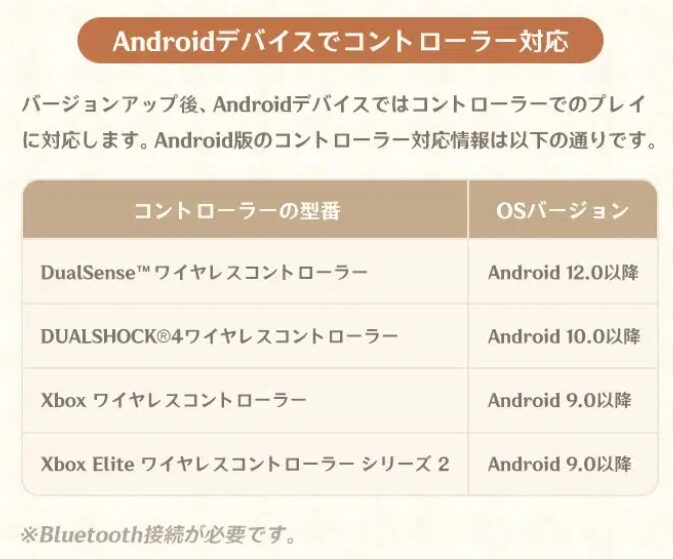
原神では公式で対応コントローラーが発表されています。
PCとAndroidではXbox ワイヤレス コントローラーやDualSense™ワイヤレスコントローラー、DUALSHOCK®4などがあり、iOS端末でもこれらが対応しています。
公式対応のコントローラーは、問題なく快適に操作できることが保証されてますので、対応状況が不安な方は公式対応コントローラーを選びましょう。
②PS系コントローラーはキャラ切り替えがしやすく、ジャイロが使用可能

原神では、元素反応のためにキャラ切り替えが重要です。
コントローラーでは十字キーでキャラ切り替えを行い、PS系は十字キーが大きく左スティック上にあるため、親指で移動しながら人差し指で切り替えが可能です。
快適な操作性を求めるなら、PS系の配置がおすすめです
また、バージョン4.0から、原神はジャイロ操作にも対応(※一部コントローラーで、デバイスはPS4、PS5、PCのみ)しました。

ジャイロが使えると弓の重撃や、ナヒーダの元素スキルなど、照準を合わせる操作が直感的に行えるようになり操作が格段に楽になります。
▼ジャイロ対応や設定についてはショート動画でも解説してます
③サードパーティー製コントローラーはコスパや一体型がイイ

公式対応のコントローラーは高価なものが多いです。
そのため、コスパを重視する方はサードパーティー製のコントローラーも選択肢に入れると良いでしょう。
ただし、口コミなどをチェックし、対応状況や品質を確認することが重要です。
純正品と遜色なく使える製品もあるので、コストを抑えたい方は、サードパーティー製の製品も検討してみてください。

また、サードパーティ製ならモバイル端末で挟むタイプの一体型コントローラーもあり、Switchのように遊べるので、気軽にプレイできますよ。

以上が選ぶ時のポイントです。あなたのプレイスタイルや予算合わせて、最適なコントローラーを選んでください。
【原神】おすすめなコントローラー5選比較表

ここからは原神でのプレイに特におすすめのコントローラー5つをご紹介します!
| 商品名 | Amazon税込価格 | ボタン配置 | 充電端子 | 特徴 | 商品リンク |
①PS4純正 | 7,980円 | PS型 キャラ変更○ | Micro USB | PS4純正品 操作性、品質◎ ジャイロ対応 | 詳細を見る |
②DualSense™ | 10,710円 | PS型 キャラ変更○ | USB Type-C | PS5純正品 操作性、品質◎ ジャイロ対応 | 詳細を見る |
③Xbox ワイヤレス コントローラー | 5,973円 | Switch、Xbox型 キャラ変更△ | USB Type-C | Xbox純正 | 詳細を見る |
④GameSir X5 Lite | 5,299円 | Switch、Xbox型 キャラ変更△ | USB Type-C | 有線接続一体型 操作性〇 | 詳細を見る |
⑤Newluck PS4コン | 3,909円 | PS型 キャラ変更○ | USB Type-C | PS4非純正 操作性、コスパ◎ | 詳細を見る |
【2025年7月】原神におすすめなコントローラー5選
①純正なのにコスパが高い ワイヤレスコントローラー(DUALSHOCK®4)
| タイプ | 純正 |
| 公式対応 | PC、iOS、PS4、PS5 |
|---|---|
| ボタン配置 | PS型 キャラ変更○ |
| 充電端子 | Micro USB |
| 特徴 | PS4純正品 操作性、品質◎、PSとPCでジャイロ対応 サイズが小さく軽い |
DUALSHOCK®4は、今でも多くの人に愛用されているPS4純正コントローラーです。
その理由は、使い勝手の良さにあります。
純正品ならではの品質の高さに加え、公式に対応している機器が最も多いのも魅力です。
PS系コントローラーの便利な点は、親指でキャラクターを操作しながら、人差し指でスムーズにキャラクターを切り替えられることです。

また、SwitchやXboxのコントローラーと比べて、グリップ部分が少し細めに作られているため、女性や子どもでも持ちやすいのが特長です。
最近では価格も手ごろになり、コストパフォーマンスにも優れています。
ただし、接続端子がMicroUSBである点は、少し残念な部分です。
それでも、十字キーの使いやすさ、手ごろな価格、そして純正品であることの安心感を合わせ持つこのコントローラーは、原神をプレイする方にとって、間違いなくおすすめできる一品です。
②一番の操作性と高機能 DualSense™ワイヤレスコントローラー
| タイプ | 純正 |
| 公式対応 | PC、PS5 |
|---|---|
| ボタン配置 | PS型 キャラ変更○ |
| 充電端子 | USB TypeーC |
| 特徴 | PS5純正品 操作性、品質◎、PSとPCでジャイロ対応 ハプティックフィードバック |
DualSense™は、PS5用の純正コントローラーで、その魅力は心地よいグリップ感と精密な操作性にあります。
DUALSHOCK®4と同様、PS系コントローラーの特長である、キャラクターの切り替え操作のしやすさも健在です。
サイズはやや大きめなので、手の大きい男性にはしっくり馴染み、女性や子供には少し大きく感じるかもしれません。

PS5とPCでの有線接続時に限られますが、、ハプティックフィードバック機能により、ゲーム内のアクションをリアルに体感できるのは、このコントローラーならではのメリットです。
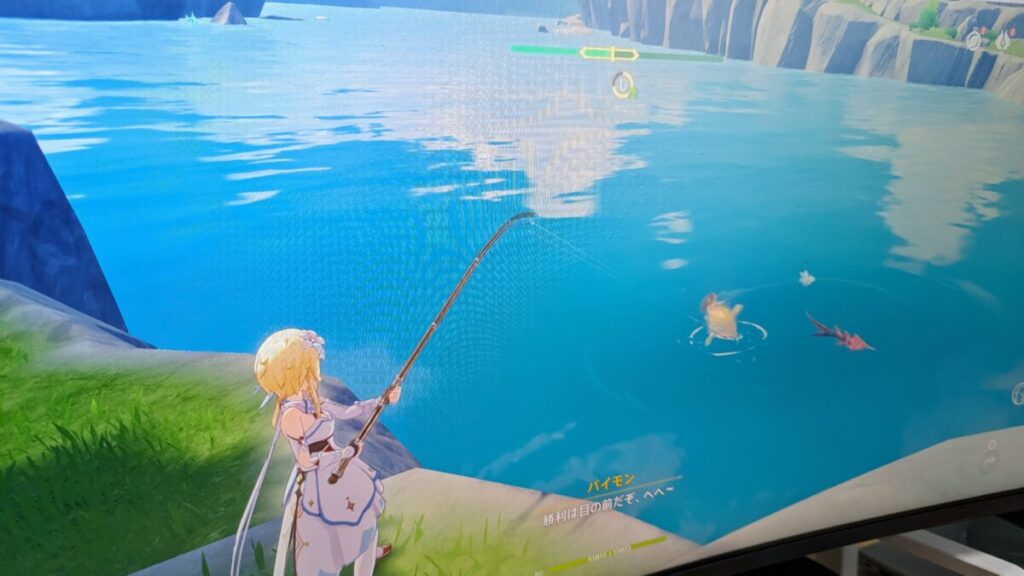
例えば、釣りや弓を使うキャラクターの攻撃時に、臨場感あふれる振動が伝わってきます。
ただし、DUALSHOCK®4と比べて価格がやや高めである点は、留意すべきポイントです。

③汎用性抜群 Xbox ワイヤレス コントローラー
| タイプ | 純正 |
| 公式対応 | PC、iOS |
|---|---|
| ボタン配置 | Switch、Xbox型 キャラ変更△ |
| 充電端子 | USB TypeーC |
| 特徴 | Xbox純正品 品質◎ PCゲームとの相性◎ |
Xbox ワイヤレス コントローラーは、Windowsとの相性が非常に良く、Microsoft公式サポートによる安心感が大きな特長です。

USB Type-C端子を備えたコントローラーの中では比較的安価で、6,000円前後で購入できるのも魅力です。
さらに、XboxはMicrosoftの製品であるため、PCゲームとの互換性が高く、多くのPCゲームに対応しています。
PCゲームを頻繁にプレイする方にとっては、非常に使い勝手の良いコントローラーとなるでしょう。

④Switchのように一体型 GameSir X5 Lite
| タイプ | 非純正 |
| 公式対応 | 公式対応なし ※iOSとAndroidで動作確認済 |
|---|---|
| ボタン配置 | Switch、Xbox型 キャラ変更△ |
| 充電端子 | USB TypeーC |
| 特徴 | 有線一体型 操作性、品質〇 |
GameSir X5 Liteは、Nintendo Switchのようにスマートフォンやタブレットと一体化して使用できる、快適な操作性が魅力のコントローラーです。
スマートフォンに取り付ければ、家の中のソファやベッドでくつろぎながら、快適に原神をプレイできます。

また、8インチまでのタブレットにも対応しているので、iPad miniでも取付できます。
ちなみに操作感もめちゃくちゃ良く、Xboxの純正コントローラーによく似ています。
一体型コントローラーの中では5,000円台とコスパが良く、スマホを携帯ゲーム機にできると考えれば個人的には価格以上の価値があると思います。

⑤コスパ最強 Newluck ps4 コントローラー
| タイプ | 非純正 |
| 公式対応 | 公式対応なし ※PCとiOSで動作確認済 |
|---|---|
| ボタン配置 | PS型 キャラ変更○ |
| 充電端子 | USB TypeーC |
| 特徴 | 非純正品 操作性◎ コスパが高い |
Newluck PS4コントローラーは、手頃な価格でありながら、PS4純正コントローラーと遜色ない、滑らかな操作感が魅力です。
サイズはPS5コントローラーやSwitchのProコントローラーに近く、ボタン配置はPS4と同じなので、原神でのキャラクター切り替えもスムーズに行えます。
手頃な価格でゲームプレイをより楽しくしてくれる、そんなコントローラーです。
スマートなデザインはPS5のコントローラーを彷彿させ、USB Type-C充電端子は向きを気にせず接続できます。

iPadとの接続も、DUALSHOCK 4コントローラーとして認識されるため、設定も簡単です。
私自身、毎日このコントローラーを使ってゲームを楽しんでいます。

PS4純正コントローラーの約半額で、操作性もPS4純正に引けを取りません。


あなたのプレイスタイルに合ったコントローラーで、原神の冒険をもっと楽しんでください!
原神コントローラーのPC、スマホ、PSの接続方法、おすすめ設定
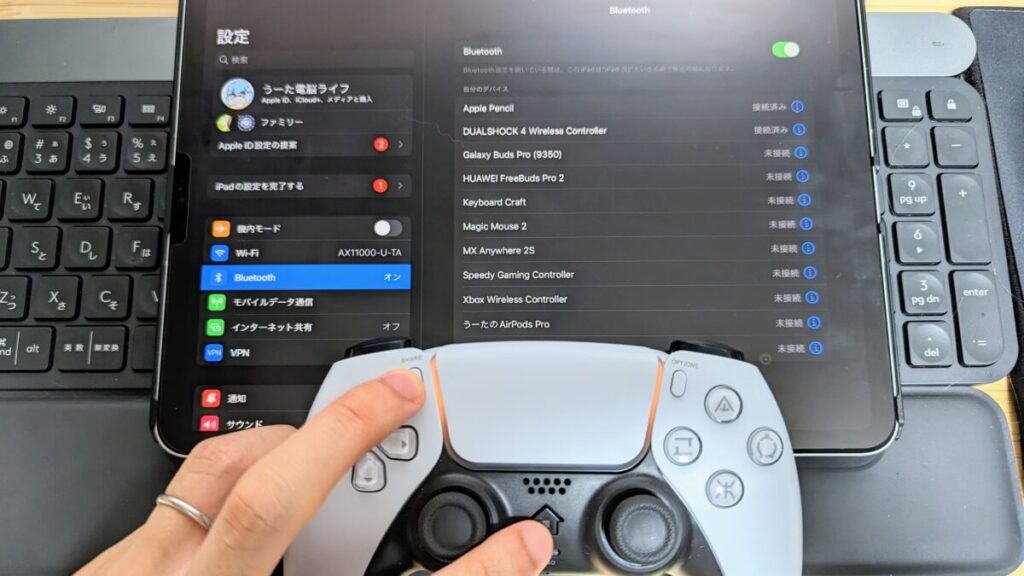

各デバイスにコントローラーを接続する方法や、原神のプレイに最適な設定について解説します。
▼タップで開閉できます
- 原神コントローラー PCへの接続方法
PCでの接続は、USBケーブルを用いるかBluetoothを活用します。
XboxコントローラーやPS系コントローラーなら、Windowsに公式のドライバが存在するため、有線接続すればすぐに使えます。
一方、サードパーティ製のコントローラーは、製品によっては専用のドライバをダウンロードする必要があることもありますので、メーカーの説明書を確認しましょう。
- 原神コントローラー スマホ、タブレット、iPadへの接続方法
スマホやタブレットへの接続は、Bluetooth機能を使います。
iOSやAndroid共に、設定メニューからBluetoothをONにし、コントローラーをペアリングモードにして接続します。
まだ、原神が起動した時点ではタッチ操作なので、アプリを起動してからパイモンメニューを開き、操作の項目からデバイス「コントローラー」を選択で完了です。
- 原神コントローラー PS4、PS5への接続方法
PS4やPS5への接続は非常に簡単で、USBケーブルをつなぐだけです。
また、PS4やPS5のコントローラーはBluetoothにも対応しています。
原神コントローラーのおすすめ設定、ボタン配置、キーコンフィグ
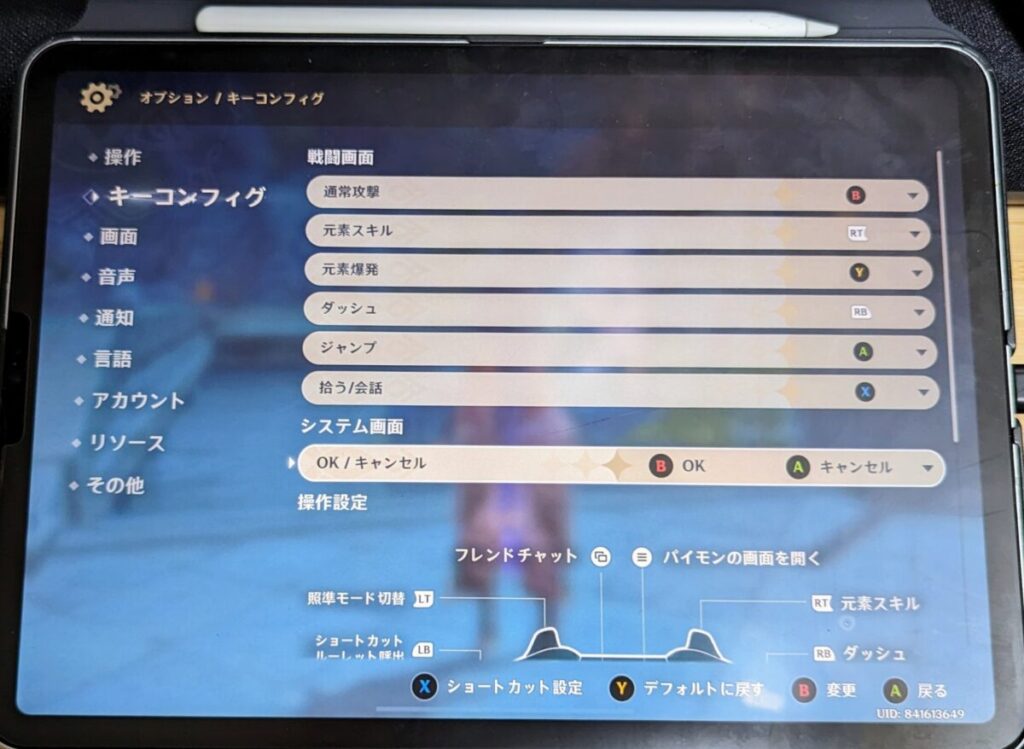
原神のデフォルトのキーコンフィグは特にクセがなく、基本はそのままで良いです。
ただ、Switchに慣れている人でXboxやSwitchのコントローラーの人は、システム画面のOK/キャンセル(ABボタン)だけ入れ替えると使いやすいと思います。
また、PS5、またはPC版の方は、ジャイロ照準を試していただくことをおすすめします。
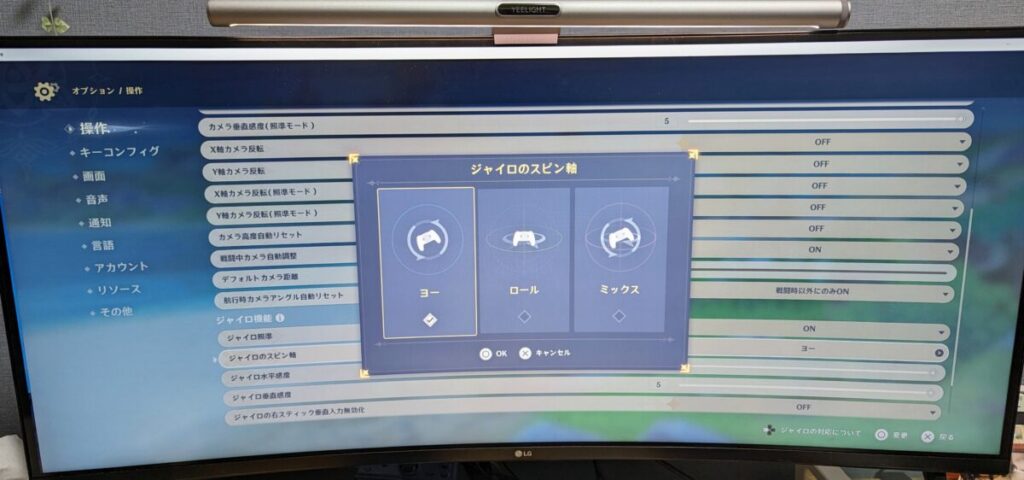
【ジャイロ機能設定手順】
コントローラーを有線接続→パイモンメニュー→オプション→操作→ジャイロ照準をON
【ジャイロ照準おすすめ設定】
スピン軸 → ヨー
ジャイロ水平感度 → 3〜5
ジャイロ垂直感度 → 3〜5
スピン軸はおそらく、スプラなどと同じ「ヨー」が一番素直な動き方をするので使いやすいです。
感度はデフォルトは3ですが、僕は5が一番使いやすかったです。
ジャイロ照準を使用すると特にナヒーダの元素スキルが格段に楽になりましたよ。
【Q&A】原神コントローラーおすすめ5選のよくある質問
- 原神はキーボードとコントローラーどっちがいい?
個人的にはコントローラーがおすすめです。理由としてはスティックの精度が高く、回避がしやすいからです。また、以前はエイムがしづらいデメリットがありましたが、ジャイロ照準の設定をすることによってデメリットがカバーされ、原神では今最も操作しやすいのはコントローラーだと思っています。実際にコントローラーで高難易度コンテンツの螺旋12-3までクリアできています。
- タッチスクリーンとコントローラー同時に操作できますか?
同時に操作できません。タッチ操作をしたい場合は設定から再度切り替える必要があります。
- コントローラーでジャイロは使用できますか?
バージョン4.0からジャイロセンサーが公式に使用できるようになりました。
コントローラーのジャイロ機能の対応状況
PC:DualSense™ワイヤレスコントローラー、ワイヤレスコントローラー(DUALSHOCK®4)。
PS4™:ワイヤレスコントローラー(DUALSHOCK®4)。
PS5™:DualSense™ワイヤレスコントローラー、DualSense Edge™ワイヤレスコントローラー。
- 原神でコントローラーを使うデメリットは?
エイムが大変なことがデメリットだと思いますが、ジャイロ照準を使えばカバーできます。また、コントローラーの費用が掛かることもデメリットですが、キーマウを揃えるよりは安く、サードパーティー製なら3千円台から買うことができますよ。
- iPadコントローラーのおすすめはなんですか?
こちらの記事をご参照ください▶原神iPad版おすすめなコントローラー5選 〉
- コントローラーが反応しない、認識しない
コントローラーを認識するには、有線接続の場合はUSB端子で接続するのみでOKです。無線の場合はBluetoothで認識させるには、コントローラーをペアリングモードにする必要があります(参照)。反応しない場合は原神のゲームの設定内でデバイスがタッチスクリーンからコントローラーに切り替えられているか確認してみてください。
- Androidのコントローラーのおすすめはなんですか?
Android端末では今まで対応していませんでしたが、3月26日にアップデートのVer5.5で実装予定となりました。対応コントローラーの中では、DualSense™ワイヤレスコントローラーが最もお勧めです。
- PCにPS4、PS5のコントローラーを接続すると音が出なくなります
有線接続するとコントローラー側に音の出力が変更されます。タスクバーからスピーカーアイコンをクリックし、出力先を変更しましょう。
- PCの原神でDualSenseのハプティックフィードバック(振動)、アダプティブトリガーは使用できますか?
有線接続で設定を変更すれば使用できます。コントロールパネル▶サウンド▶オーディオデバイスの管理▶スピーカー(DualSense)を右クリック スピーカーの設定▶「次へ」をクリック▶フロント左とフロント右にチェック、サラウンドスピーカーにチェックをし「次へ」▶完了
- 原神を起動したらコントローラーで操作できますか?
できません。コントローラーが操作できるのはタイトル画面の扉が開いて、キャラクターが表示されてからです。それまでは、タッチ操作やキーマウで操作しましょう。
【2025年7月】原神におすすめコントローラー5選まとめ

①DUALSHOCK®4
→PS4の公式コントローラーで、キャラ切り替えに優れ、あらゆるゲームに対応
②DualSense™ワイヤレスコントローラー
→PS5の公式コントローラーで、進化した触覚フィードバックが魅力
③Xbox ワイヤレス コントローラー
→PCとの互換性が高いのが特徴
④GameSir X5 Lite
→一体型でどこでもswitchのようにプレイできる
⑤Newluck PS4コントローラー
→コスパ抜群のサードパーティー製のコントローラー
それぞれの特徴を理解し、あなたのプレイスタイルに合ったコントローラーを選んでください。そして、原神の世界をより楽しんでください!

自分にピッタリなものを見つけて、原神の世界を満喫しましょう!
▼動画レビューはこちら
▼ゼンゼロおすすめコントローラーまとめ

▼スタレおすすめコントローラーまとめ

▼おすすめの萌え美少女スマホゲーム